風景后期,用PS把平淡無奇的風景照調出通透感
2022-12-25 13:35:20
來源/作者: /
己有:21人學習過
10、打開曲線,增加一下明暗對比度,減少灰色。
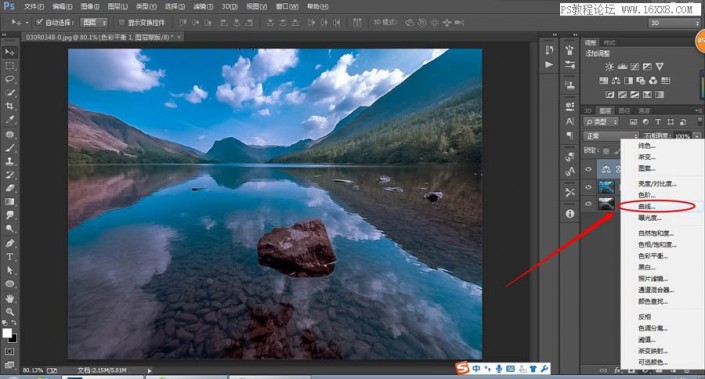

11、打開可選顏色,這一步操作是對山峰等做細微的調整,當然細節也很重要。
調整圖層中很多調色的工具,小伙伴們可以根據自己喜歡的工具來調色,不用局限于一種哈。


12、把調整好的圖層按住Ctrl全部選中,Ctrl+G編組,然后使用快捷鍵Ctrl+Shift+Alt+E蓋印圖層。
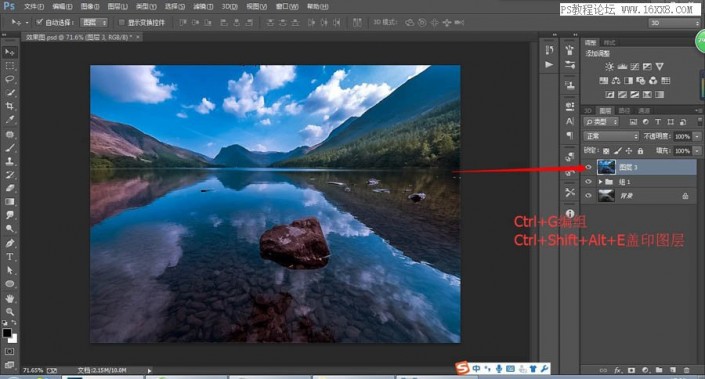
13、最后一步,可以打開曲線,把畫面整體顏色提亮,完成最終效果圖:


最終效果

整個效果比較通透,如臨仙境一般,同學們可以根據教程學習一下,也可以找自己喜歡的圖片進行制作,相信你可以制作的更好。




























